Win7 Documents and Settings文件夾拒絕訪問怎么辦?
在使用電腦的過程中,我們常常會遇到一些問題,其中最常見的就是文件夾拒絕訪問了。不少用戶就曾遇到過Documents and Settings文件夾拒絕訪問,那么當(dāng)你也遇到Win7 Documents and Settings文件夾拒絕訪問怎么辦?不知道的朋友趕緊看看以下文章內(nèi)容吧!
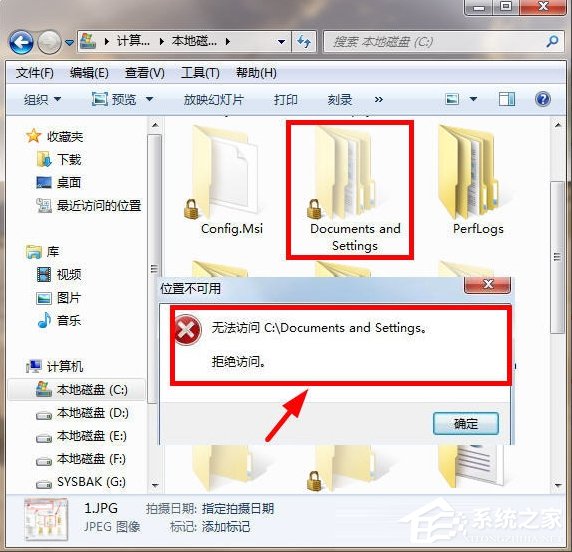
解決方法:
1、點(diǎn)擊上方的“工具”,彈出下拉菜單,再點(diǎn)擊“文件夾選項”,如圖所示:
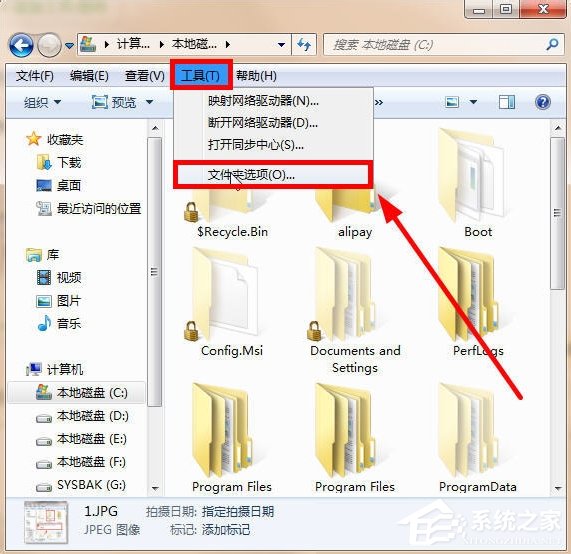
2、打開之后,選擇“查看”選項卡,將“使用共享向?qū)Вㄍ扑])”前面的勾去掉,確定,如圖所示:
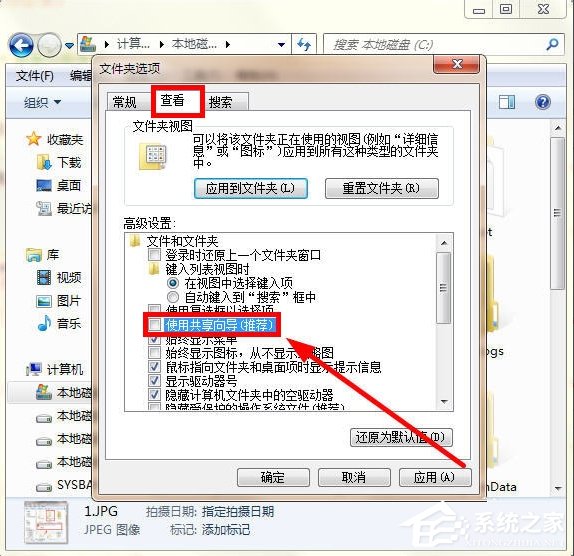
3、在右鍵點(diǎn)擊“Documents and Setting文件夾”,彈出下拉菜單,點(diǎn)擊“屬性”,如圖所示:
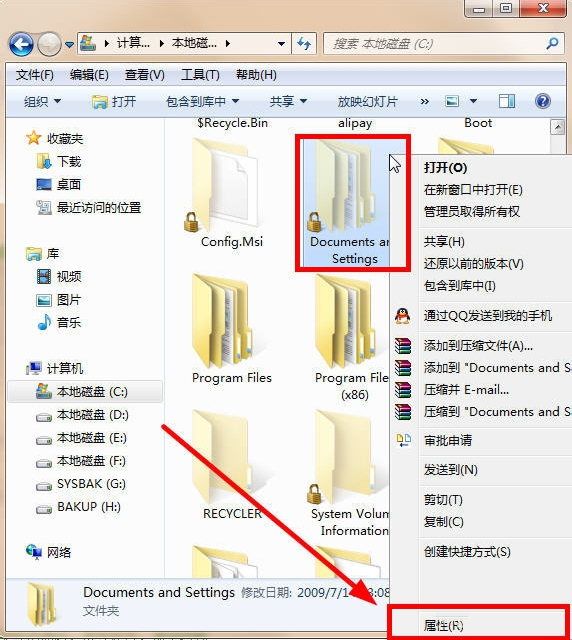
4、彈出“Documents and Setting”屬性界面,選擇“安全”選項卡,再點(diǎn)擊“高級”,如圖所示:
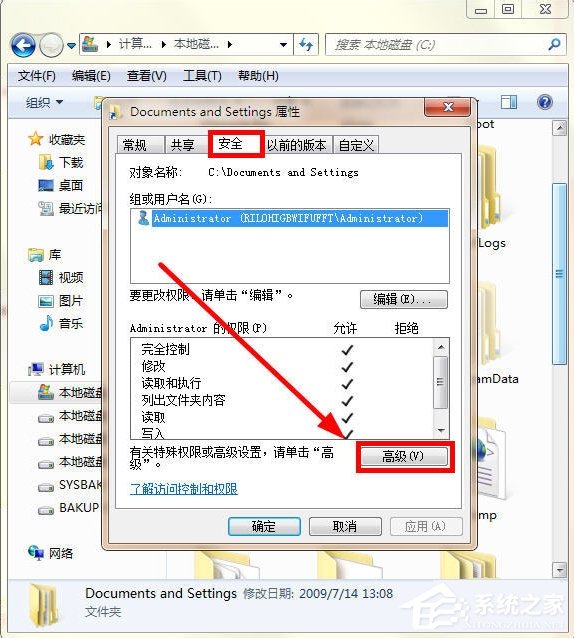
5、打開界面后,選擇“所有者”選項卡,點(diǎn)擊“編輯”,如圖所示:
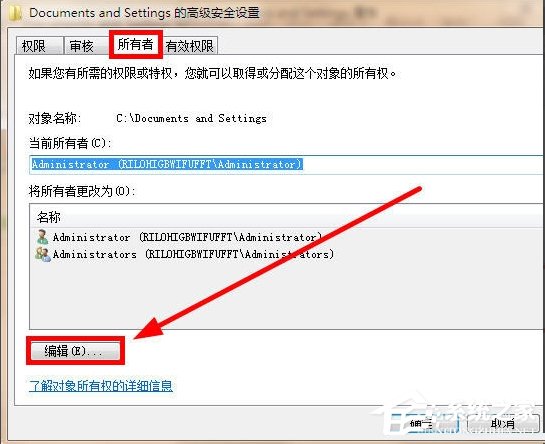
6、打開界面后,將管理員組選上,然后將下放的“替換容器和對象的所有者”前面的勾選上,確定,如圖所示:
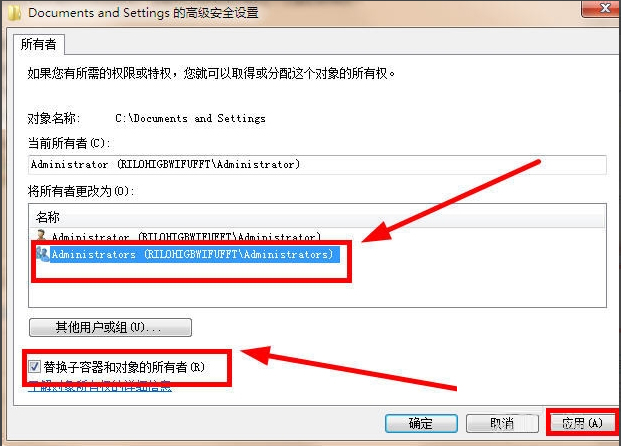
7、彈出對話框,點(diǎn)擊確定,如圖所示:
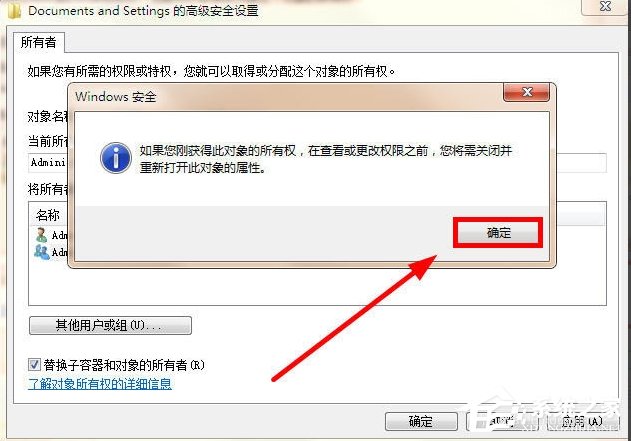
8、現(xiàn)在雙擊“Documents and Setting文件夾”,就能打開了,如圖所示:
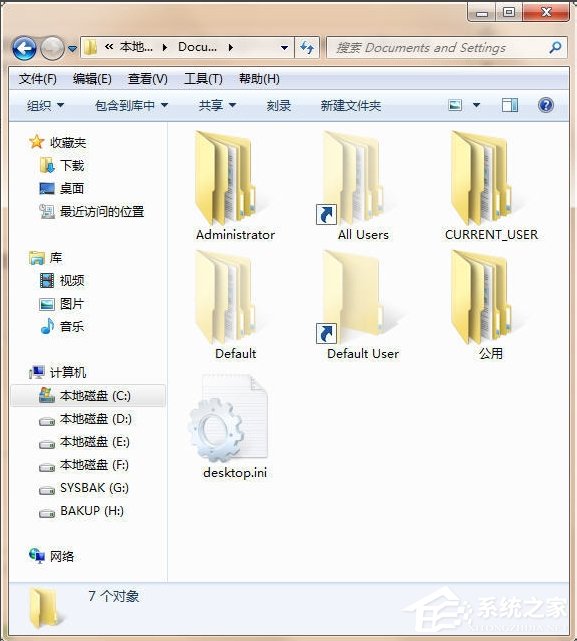
以上就是Win7 Documents and Settings文件夾拒絕訪問的解決方法了,我們只需要先去掉“使用共享向?qū)Вㄍ扑])”前面的勾,之后再對Documents and Setting文件夾的屬性進(jìn)行設(shè)置,最后就能打開了。
相關(guān)文章:
1. CentOS7.3怎么安裝?使用DVD ISO鏡像安裝CentOS7.3的方法2. 如何查看win10版本(怎么看電腦windows版本號)3. Linux5.19內(nèi)核大提升! Ubuntu 22.04 LTS 現(xiàn)可升級至 Linux Kernel 5.194. Win10如何查詢開始菜單中的快捷方式數(shù)目?5. 微軟 Win11 首個 Canary 預(yù)覽版 25314 推送 附更新內(nèi)容和升級方法6. Win XP家庭版:不稱職的聯(lián)網(wǎng)者7. 怎么設(shè)置Win10系統(tǒng)下禁用U盤呢?Win10下U盤怎么鎖定?8. Win7常用運(yùn)行命令集合9. Win10專業(yè)版USB驅(qū)動更新方式有哪些?10. Win7文件夾屬性沒有安全選項怎么辦?Win7文件夾沒有安全屬性解決教程

 網(wǎng)公網(wǎng)安備
網(wǎng)公網(wǎng)安備